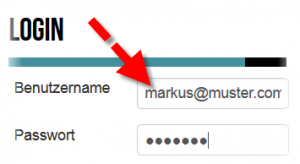Installation und Programmupdates von Webseiten laden (z.B. bei Neuinstallation)
Aus Powerbridge Wiki
Zur Navigation springenZur Suche springen
Schritt 1
Melden Sie sich am SMT Support Center (webseite www.smt-software.com) [1] mit Ihrer E-Mail Adresse an.
Anmerkung: Wir können auch beliebig viele Kollegen Ihres Unternehmens Registrieren
Schritt 2
- Auf der Seite "Download" finden Sie eine Ordner Struktur.
- Für ein Update benötigen Sie immer nur den Ordner "powerBridge"
- Hier verwenden Sie den Link der mit Beschriftung "(aktuellste Version)"
- Laden Sie diese Datei auf Ihren PC
Schritt 3
- Beenden Sie alle Programme, in der Hauptsache aber natürlich das Wiegeprogramm
- Starten Sie nun die Datei, und bestätigen Sie die Schritte (Im Regelfall sind keine Angaben Notwendig)
Schritt 4
- Starten Sie nun das Wiegeprogramm (je nach Umfang der Änderungen kann der erste Start nach einem Update ein paar Sekunden länger als üblich dauern)
- Sollten Fehler beim ersten Start nach dem Update auftreten
- Erstellen Sie von der ersten Meldung einen Screenshot
- Bestätigen Sie alle Meldungen, beenden Sie die Applikation und starten Sie diese dann erneut
Mögliche Fehler
- Die Installationsdatei lässt sich nicht starten
- Versuchen Sie in diesem Fall die Datei zu löschen und wiederholen Sie den Download
- Warten Sie ev. 30 Minuten und vesuchen Sie den Download erneut
- Die Installation bringt nach dem Starten Fehler
- Prüfen Sie ob das Wiegeprogramm oder Teile davon noch laufen
- Starten Sie den PC neu und wiederholen Sie die Installation
Links zu anderen Informationen
Hauptseite powerBridge Wiki | powerBridge Konfiguration | Was wurde geändert | Update laden und Installieren